Werbung
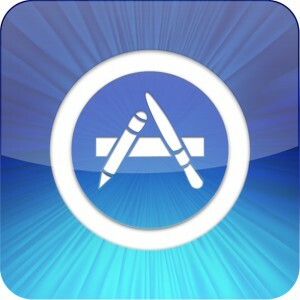 Sie haben also Ihre erste iOS-App programmiert und möchten sie hochladen und an den iTunes Store senden? Wie ich kürzlich herausgefunden habe, ist es nicht ganz so einfach, wie es sich anhört. Die neuesten Xcode 4.2-Entwicklungstools von Apple haben den Prozess sicherlich optimiert, aber es ist immer noch eine entmutigende Aufgabe, wenn Sie zum ersten Mal arbeiten.
Sie haben also Ihre erste iOS-App programmiert und möchten sie hochladen und an den iTunes Store senden? Wie ich kürzlich herausgefunden habe, ist es nicht ganz so einfach, wie es sich anhört. Die neuesten Xcode 4.2-Entwicklungstools von Apple haben den Prozess sicherlich optimiert, aber es ist immer noch eine entmutigende Aufgabe, wenn Sie zum ersten Mal arbeiten.
Dies ist ein sehr ausführliches Thema, und ich kann möglicherweise kein Tutorial schreiben, das 100% der Fälle oder jedes Problem abdeckt, auf das Sie stoßen könnten. Was ich tun kann, ist einen Überblick über den gesamten Prozess zu geben, damit Sie eine Vorstellung davon haben, wo Sie stecken bleiben. einige Tipps, die Ihnen auf dem Weg helfen könnten; und einige Fallstricke, die mich tagelang auf der Suche hielten.
Anfangen
Falls es nicht offensichtlich ist, benötigen Sie eine bezahlte iOS-Entwickler Konto (99 USD / Jahr), um kostenlose oder sonstige Bewerbungen beim iTunes App Store einzureichen. Stellen Sie sicher, dass Ihre Apple ID aktuelle Informationen enthält und die Adresse korrekt ist. Sie müssen Ihre Adresse und Identifikationsdaten überprüfen, in der Regel per Fax über eine Passkopie und eine Stromrechnung. Rufen Sie im Zweifelsfall den Entwickler-Support für Ihr Land an. Ich fand, dass das britische Team mehr als hilfreich war, um meine alte japanische Apple-ID an eine britische Adresse zu übertragen.
Ich gehe auch davon aus, dass Sie bereits eine App haben, die auf dem Simulator getestet wurde, ohne Fehler oder Speicherlecks. Ihre App in diesen Zustand zu bringen, mag an sich schon eine monumentale Aufgabe sein, aber ich kann Ihnen dort nicht helfen. Stellen Sie vor allem sicher, dass keine schwerwiegenden Kompilierungsfehler vorliegen. In meinem Fall gab es jedoch viele „semantische Probleme“, die jedoch akzeptabel sind. Testen, testen und erneut testen, bevor Sie glauben, dass Sie zur Veröffentlichung bereit sind. Das Hinzufügen von Symbolen und das Debuggen von Code sind leider nicht Gegenstand dieses Lernprogramms.
Hier ist eine kurze Zusammenfassung des gesamten Einreichungsprozesses:
- Erstellen Sie eine eindeutige App-ID für Ihre App und ändern Sie Ihre Bundle-ID in Xcode
- Erstellen Sie ein sicheres Vertriebszertifikat für sich
- Erstellen Sie ein Bereitstellungsverteilungsprofil für die App
- Signieren Sie Ihre App mit dem Verteilungsprofil
- Archivieren Sie es und stellen Sie sicher Projekt ist eingestellt auf Installation überspringen-> Ja und Ziel ist eingestellt auf Installation überspringen -> Nr
- Erstellen Sie eine App in iTunes Connect mit Ihren Metadaten und Verkaufsinformationen.
Das meiste davon geschieht innerhalb der Bereitstellungsportal, XCode, Keychain Access-Dienstprogramm und iTunes Connect.
Erstellen Sie eine App-ID
- Zunächst müssen Sie eine App-ID erstellen - eine eindeutige Kennung für Ihre App. Geh 'rüber zu iOS-Bereitstellungsportal - Der Link befindet sich auf der rechten Seite, sobald Sie sich auf der iOS Developer-Website angemeldet haben, und wählen Sie App ID von der Seitenleiste.
- Klicken Sie auf die Schaltfläche, um eine neue App-ID zu erstellen. Das erste Beschreibungsfeld ist nur ein Name für Ihre Referenz. Die Bundle-ID ist eine Art codierter Name für Ihre App, der normalerweise als Unternehmensdomäne (in umgekehrter Reihenfolge) geschrieben wird, gefolgt von einem Punkt und dem Namen der App. Zum Beispiel:
com.makeuseof.demoapp
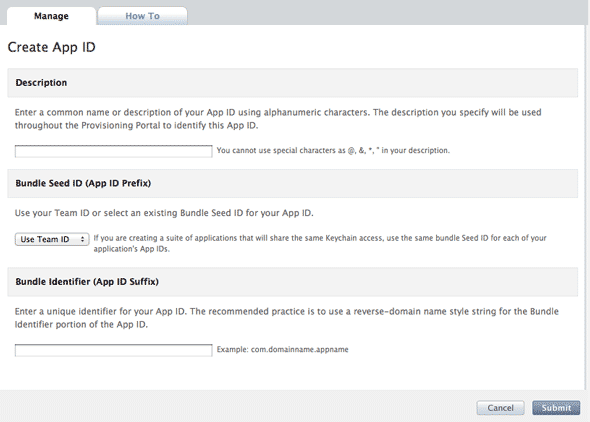
- Klicken Sie in X-Code auf Ziel -> Zusammenfassungund ändern Sie die Kennung zu sein, was auch immer Sie oben entschieden haben (was auch immer).
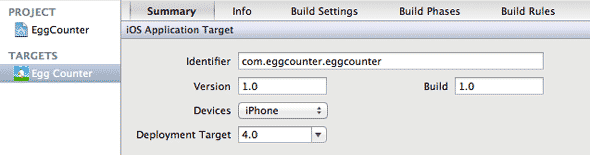
Erstellen Sie ein Verteilungszertifikat
Dies ist ein sicheres Zertifikat, das in Ihrem Profil gespeichert ist und Ihre Entwickleridentität bestätigt und Ihren Code signiert. Es gibt eine ausführliche Version dieses Prozesses, die im Verteilung Registerkarte des Bereitstellungsportals, aber die vereinfachte Version lautet:
- Aufmachen Schlüsselbundzugangund ausschalten OCSP und CRL von dem Einstellungen.
- Von dem Schlüsselbundzugang Menü wählen Zertifikatassistent -> Zertifikat von Behörde anfordern.
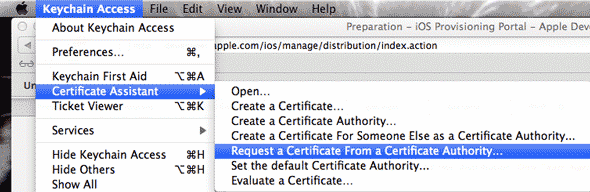
- Geben Sie Ihre E-Mail-Adresse ein (keine CA-E-Mail erforderlich) und wählen Sie Auf Festplatte gespeichert und Lassen Sie mich Schlüsselpaarinformationen angeben, dann Fortsetzen
- Wählen Schlüsselgröße von 2048 Bit, und RSA-Algorithmus, Fortsetzen.
- Dadurch wird eine CSR-Datei auf Ihrem Desktop erstellt.
- Wählen Sie im Bereitstellungsportal die Option Zertifikate -> Verteilung -> Zertifikat hinzufügenund laden Sie die erstellte Datei hoch.
- Die Genehmigung kann einige Sekunden dauern. Laden Sie das herunter und installieren Sie es WWDR-Zwischenzertifikat in der Zwischenzeit (einfach herunterladen, doppelklicken).
- Aktualisieren Sie die Seite, und Sie sollten in der Lage sein, Ihr Zertifikat herunterzuladen. Installieren Sie es erneut.
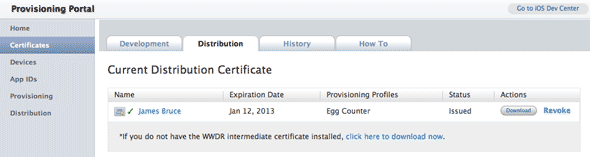
- Öffnen Sie als letzten Schritt den Schlüsselbundzugriff, markieren Sie Ihren soeben installierten privaten Schlüssel und wählen Sie ihn aus Artikel exportieren aus dem Menü. Bewahren Sie diesen Schlüssel mit einem Backup irgendwo sicher auf, da Sie ohne ihn bei einer Neuinstallation des Betriebssystems oder auf anderen Systemen keine Apps senden können.
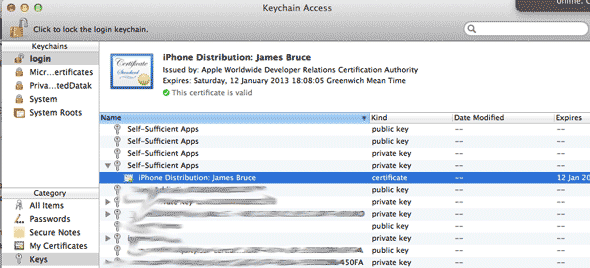
Erstellen Sie ein Distributionsbereitstellungsprofil
Ja, hier müssen unendlich viele Zertifikate und Profile erstellt werden. Trage es mit mir.
Wählen Sie im Bereitstellungsportal erneut die Option aus Bereitstellung -> Verteilung und erstellen Sie ein neues Profil. Wählen Appstore als Verteilungsmethode einen Profilnamen und wählen Sie die App ID Sie haben früher erstellt. Senden Sie das, aktualisieren Sie es einige Sekunden später und laden Sie das Profil erneut herunter und installieren Sie es. Dieses Mal wird es zu XCode hinzugefügt, aber hier sind keine weiteren Schritte erforderlich.
Wenn Sie möchten, können Sie dies von der Website aus überprüfen Fenster -> Organizer -> Geräte Registerkarte und wählen Sie Bereitstellungsprofile von der Seitenleiste.
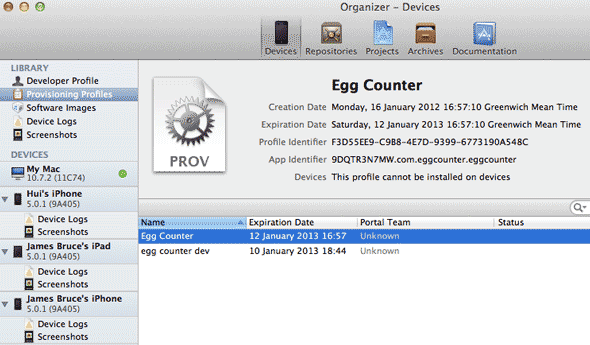
Überprüfen Sie die Codesignatur- und Build-Einstellungen
Öffnen Sie als letzten vorbereitenden Schritt XCode und suchen Sie Codesignatur in dem Build-Einstellungen Bereich. Stellen Sie sicher, dass die Veröffentlichung Bei der Option (sowohl für Projekt- als auch für App-Ziel) ist Ihr Verteilungsprofil ausgewählt (das, das Sie gerade installiert haben).
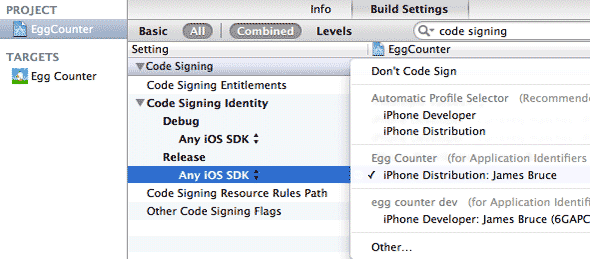
Wählen iOS-Gerät als das Build-Schema, und fahren Sie fort mit Archivierung.
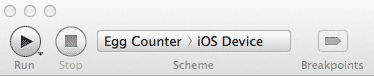
Archivieren Sie Ihre App
Fast da! Bevor Sie Ihre App tatsächlich einreichen können, müssen Sie ein Archiv des gesamten Projekts erstellen - den endgültigen Satz von Dateien, die auf iTunes Connect hochgeladen werden. Vorausgesetzt, bis jetzt wurde alles korrekt ausgeführt, überprüfen Sie zunächst, ob Sie über ein Archivierungsschema verfügen, mit dem Sie die Release-Version erstellen können.
Klicke auf Schemata bearbeiten von oben links, und stellen Sie entweder sicher, dass das Archiv auf eingestellt ist Veröffentlichungoder erstellen Sie jetzt eine mit den entsprechenden Einstellungen. Verwendung der Schemata automatisch erstellen Funktion innerhalb Schemata verwalten sollte dies auch für Sie erstellen.
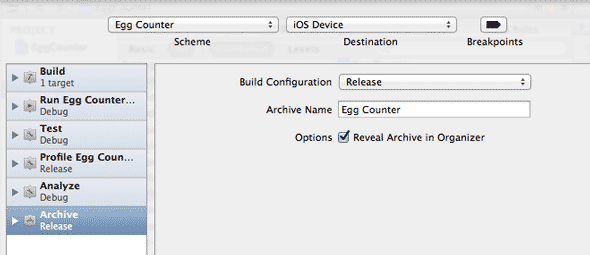
Als nächstes - und dies ist das bisschen, das in meinem Fall eine Woche lang Kopfschmerzen verursacht hat - müssen Sie die ändern, wenn Ihre App externe Bibliotheken jeglicher Art verwendet Build-Einstellungen für das Projekt zu sein Installation überspringen. Klicken Sie dazu auf das Hauptprojekt (nicht das Ziel) -> Build-Einstellungen -> Art Überspringen in das Suchfeld und stellen Sie sicher Ja ist ausgewählt für die Bereitstellung -> Installation überspringen Möglichkeit.
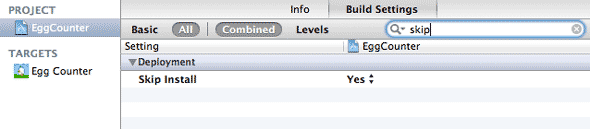
Die ZIEL-Build-Einstellungen für Installation überspringen sollte sein Nein. Überprüfen Sie das noch einmal - Project Skip Install, Ja; Target Skip Install, No.

Das hat mich gestolpert, weil in jedem Tutorial, das ich finden konnte, einfach gesagt wurde: „Setzen Sie "Installation überspringen" auf "Ja""- aber wenn beide auf" Ja "gesetzt sind, würde das Archiv auf mysteriöse Weise nicht zustande kommen.
Der letzte Schritt besteht dann darin, Ihr Bereitstellungsarchiv zum Hochladen zu erstellen. Wählen Produkt -> Archiv aus dem Menü. Sobald Sie fertig sind, sollten Sie in der Lage sein, Ihre App in der zu finden Veranstalter -> Archive Sektion.
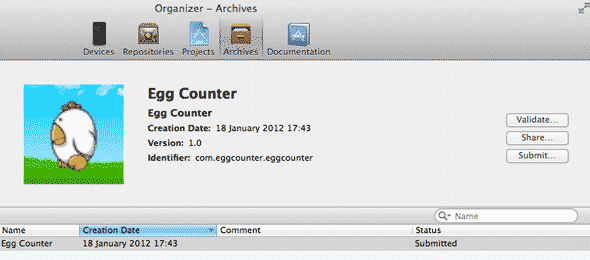
Erstellen Sie eine App in iTunes Connect
iTunes Connect ist die kommerzielle Seite des App Store, die den tatsächlichen Verkauf Ihrer fertigen App abwickelt, in welchen Ländern verkauft werden soll, Beschreibung und Screenshots usw. Es ist eigentlich ganz einfach, aber es müssen viele Informationen ausgefüllt werden, und an diesem Punkt werden Sie entscheiden ob Sie die App verkaufen, verschenken, iAds anzeigen, Bankinformationen eingeben und alle erforderlichen Verträge unterzeichnen möchten Veröffentlichung.
Um loszulegen, gehen Sie einfach zu iTunes Connect und Fügen Sie eine neue App hinzu. Sie müssen die Bundle-ID aus dem Drop-Auswahlfeld auswählen (den com.was auch immer Sie zuvor erstellt haben), aber ich werde es nicht tun Führen Sie den Rest durch, da dies wirklich selbsterklärend ist. Apple wird Ihnen bei jedem Schritt des Programms mitteilen, was noch zu tun ist Weg.
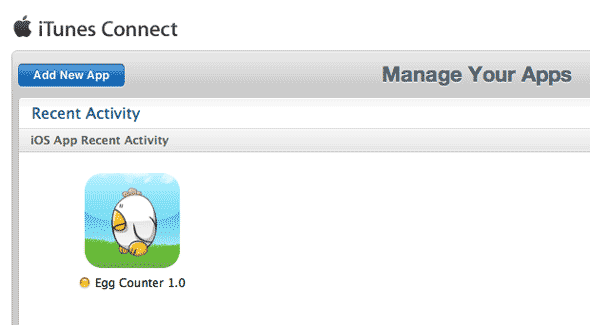
Schließlich wird Ihre App hinzugefügt und befindet sich in der Auf Upload warten Status, zu welchem Punkt Sie zurückkehren können XCode Organizer -> Archiveund getroffen einreichen hochladen. Sie werden aufgefordert, sich anzumelden und zu überprüfen, welche App Sie hochladen. Jetzt müssen Sie nur noch auf die Genehmigung warten - normalerweise einige Wochen.
Dies war eine völlig neue Erfahrung für mich, da ich sicher bin, dass dies auch für viele von Ihnen der Fall sein wird. Hoffentlich haben Sie jetzt ein klareres Verständnis für den Prozess - persönlich war ich ein bisschen entmutigt von all dem und fand mich durch das meiste durcheinander. Ist es so kompliziert wie es sich anhört? Ja - aber nur beim ersten mal. Und fairerweise ist es dieser rigorose Prozess, der verhindert, dass unsichere Apps und Malware jemals in den App Store gelangen. Dafür bin ich auf ewig dankbar.
Teilen Sie uns Ihre Erfahrungen mit, die Sie in den Kommentaren an den App Store gesendet haben.
James hat einen BSc in künstlicher Intelligenz und ist CompTIA A + und Network + zertifiziert. Er ist der Hauptentwickler von MakeUseOf und verbringt seine Freizeit mit VR-Paintball und Brettspielen. Er baut seit seiner Kindheit PCs.